Kaj storiti, ko računalnik »crkne«?
Računalnik je postal nepogrešljivi življenjski sopotnik doma, v službi in na poti. Kaj storiti, ko preneha delovati? Je kriva strojna ali programska oprema? Ga lahko sami popravimo ali ga moramo odnesti na servis? Kako popraviti namizni računalnik, tiskalnik in pametni telefon? Katere odpovedi lahko preprečimo?
Že ko se računalnik, ki je prej leta brezhibno deloval, začne čudno »obnašati«, se moramo prej ali slej lotiti njegovega popravila, a mnogi raje, dokler še nekako deluje, vztrajajo pri pravilu: Če ne deluje ali slabo deluje, ga ponovno zaženite in nadaljujte delo. Vzrok za računalniški mrk gre tako navadno iskati v strojni opremi, vseeno pa je za vse slabšo uporabniško izkušnjo pogosto kriva tudi programska oprema.
Težave s programsko premo in z njenimi posodobitvami
Če računalnik po katerikoli namestitvi, posodobitvi ali dograditvi aplikacijske ali sistemske programske opreme preneha pravilno delovati, lahko poskušamo ob pomoči sledenja spremembam ali varnostne kopije najprej povrniti prvotno stanje programske opreme pred posodobitvami ter nato z ročnim nameščanjem posodobitev odkriti vir težave.
Težave v sistemski programski opremi se nemalokrat pojavijo tudi ob priklopu nezanesljivih podatkovnih pogonov. Zaradi njih datotečni raziskovalec operacijskega sistema (v okolju Windows je to Windows Explorer) pogosto neverjetno dolgo odpira pregled podatkovnih pogonov, zato utegnemo misliti, da je računalnik tik pred popolnim zlomom, a zadošča, da poškodovan, a še delujoč podatkovni pogon preprosto odklopimo.
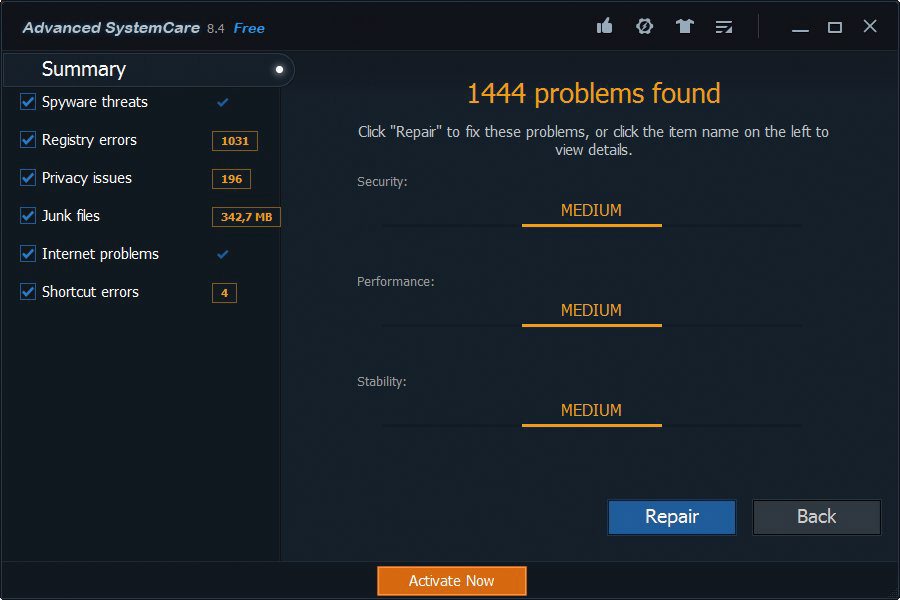
Programsko orodje za samodejno popravilo sistemskega registra Microsoft Windows
Pogosto so za slabo delovanje operacijskega sistema (predvsem v Microsoft Windows) krivi tudi napačni in zlonamerni zapisi v sistemskem registru, od katerih nekaterih ostanejo tudi, ko aplikacijo ali funkcionalnost operacijskega sistema, ki jih je ustvarila, odstranimo. Sistemski register sicer lahko popravimo ročno, a gre veliko hitreje s posebnimi avtomatiziranimi programskimi orodji s spleta.
Počasno brskanje po spletu in zatikanje ob predvajanju videa
Ko se spletni brskalnik preveč »naje« piškotkov in vsakovrstnih (pogosto medsebojno slabo združljivih) vtičnikov, postane njegovo delovanje počasno in nezanesljivo. Vsi sodobni brskalniki imajo v nastavitvah tudi funkcije, s katerimi lahko piškotke in ostalo med brskanjem navlečeno programsko premo tudi odstranimo. Pri starejših računalnikih je pogosto potrebna tudi nadgradnja ali zamenjava spletnega brskalnika.
Težave z datotečnim sistemom
Ena izmed pogostih težav je kopiranje zelo dolgih datotek, denimo slik navideznih računalnikov, ki so navadno daljše od dva GB. Če bomo tako datoteko poskušali prekopirati na datotečni sistem FAT ali FAT32 podatkovnega ključka, nam ne bo uspelo, saj bomo presegli omejitev največje dolžine datoteke. Pomagamo si lahko le tako, da zamenjamo datotečni sistem (npr. z NTFS), vendar moramo pred tem izbrisati vse obstoječe podatke, izgubimo pa tudi združljivost s starimi operacijskimi sistemi.
Odpovedi perifernih naprav
Monitor, tipkovnica in miška
Današnji veliki računalniški prikazovalniki LCD niso pregrešno dragi in tudi pokvarijo se ne prav pogosto, zato pa nemalokrat težave povzroči slab kabel s priključki (mini) HDMI in/ali DVI. Zaradi obilice žic in majhnih kontaktov nam skoraj ne preostane drugega, kot da ga zamenjamo z novim. Sam sem se zadovoljil z zasilno rešitvijo, dokler mi ni poštar prinesel novega kabla.

Če po nezaščiteni tipkovnici po nesreči polijemo čaj, pomaga le zamenjava gumijaste membrane.
Tudi slaba tipkovnica je pogosto vzrok za bes manj izkušenih uporabnikov, ki računalnik uporabljajo pretežno za pisanje besedil. Nedavno sem si omislil tipkovnico za okoli devet evrov v eni od velikih slovenskih tehničnih trgovin. Po nekaj tednih intenzivne uporabe se je začela zatikati tipka za prehod v novo vrstico (angl. return), zaradi česar je računalnik skoraj podivjal. Manj izkušeni uporabniki radi tako napako pripišejo okužbi z neznano zlonamerno programsko opremo z interneta, sam pa sem namesto tega preprosto zamenjal tipkovnico z boljšo, za katero sem pred časom odštel 18 evrov.
Kaj pa, ko miška neha ubogati? Pri žičnih miškah pogosto odpove kabel na delu, kjer vstopa v miškino ohišje in se hkrati tudi najbolj prepogiba. Če imamo pri roki spajkalnik in nekaj elektrotehničnega znanja, kabel preprosto skrajšamo za okoli pet centimetrov in miška bo spet delovala. Če nimate spajkalnika, raje kupite novo miško, saj ne stane dosti.
Tiskalnik
Pri intenzivni uporabi se v tiskalniku nemalokrat zatakne ali raztrga kak slabo vstavljen list papirja. Pomagajo samo odpiranje, odstranitev tonerja po navodilih proizvajalca ter previdna odstranitev vsega nakopičenega papirja z valjev. S ponovno usposobitvijo tiskalnika za delo pa težav pogosto še ni konec, saj moramo računalnik »prepričati«, da nadaljuje ali ponovi tiskanje. V sistemu Windows v takih primerih navadno pomaga, če v upravljalniku opravil (angl. Task Manager) ponovno zaženemo storitev Spooler, za kar potrebujemo skrbniška pooblastila. Če jih nimamo, se ponovnemu zagonu navadno ne moremo izogniti.
Od ostalih težav s tiskalnikom omenimo še, da lahko skoraj izpraznjeni toner laserskega tiskalnika za kratek čas ponovno usposobimo, če ga vzamemo iz tiskalnika, nekoliko pretresemo, da se prah v njem ponovno razporedi, in nato ponovno vstavimo. Pri črnilnem tiskalniku pa se ob daljši neuporabi kartuše zasušijo. Pri nekaterih si lahko pomagamo z namakanjem v primerno vroči vodi po navodilih s spleta, pri drugih pa težavo odpravi le zamenjava.
Skener
Ko sem pred leti dolgo obupoval nad vse pogosteje pomanjkljivo in slabo zajetimi slikami papirnih dokumentov ter vse pogostejšim in izrazitejšim rahlim škripanjem mojega skenerja in sem bil že skoraj odločen, da kupim novega, sem se vseeno lotil popravila in bil uspešen.

Razstavljeni skener z odstranjeno linijsko kamero
Za nezanesljivo delovanje je bil kriv slabo nameščen trakast kabel linijske kamere (s katero skener po vrsticah zajema slike dokumentov), ki je pri določenih legah glave narahlo podrsaval ob ohišje že, ko sem nov skener pred več kot desetimi leti prinesel iz trgovine, a temu takrat nisem posvečal veliko pozornosti.
Za ponovno namestitev kabla sem moral skener skoraj popolnoma razstaviti in sestaviti, obenem pa sem tudi temeljito obojestransko očistil stekleno površino, na kateri se je tudi s spodnje strani že nabralo nekaj prahu.
Pogosti okvari skenerjev sta tudi odpovedi napajalnika in sijalke, vendar je v teh primerih po desetih letih uporabe navadno smotrnejši nakup novega skenerja.

Steklena površina skenerja med čiščenjem
Kabli in priključki
Pogosto priklapljanje in odklapljanje naprav USB, navadno podatkovnih ključkov, močno obrabi priključke. Nekatere naprave zaradi slabih kontaktov samodejno preklopijo na manjšo hitrost prenosa podatkov. Ker so vtičnice izdelane iz kovine z vzmetnimi lastnostmi, se ta pri pogosti uporabi nekoliko zmehča, posledica pa je slab stik kontaktov vtiča in vtičnice. Pogosto pomaga, da le s prsti ohišje vtičnice kak milimeter ukrivimo navzdol, ali pa, da nekoliko upognemo navzdol jezička, ki potiskata vtikač proti kontaktom. Vendar tega ne počnite, dokler je vtičnica USB pod napajanjem.

Razdiranje in popravilo kontaktov konektorja USB na tiskanini podatkovnega ključka
Na hitrost prenosa podatkov lahko vpliva tudi pretirana dolžina podaljška. Čeprav bodo počasne naprave, kot so tipkovnica, miška in igralna palica, navadno brez težav delovale tudi prek dva metra dolgih podaljškov USB, je za priklop zunanjih podatkovnih pogonov pametno uporabiti le priložene kable USB 2.0 ali USB 3.0. Če ima računalnik vtičnice USB 2.0 in USB 3.0, se izplača zadnje prihraniti za hitre naprave in naprave, ki potrebujejo zmogljivejše napajanje (s tokom do 900 mA) , ki ga lahko zagotavlja le USB 3.0.
Kaj pa, če se robna vtičnica USB na tiskanem vezju osnovne plošče peceja ali druge računalniške naprave maje in se naprava občasno ne more povezati z računalnikom? Če imamo še dovolj prostih vtičnic, okvarjeno označimo, napravo pa preprosto prestavimo na drugo. Bolj zoprno pa je, če odpove vtičnica naprave USB, saj pomaga le, če napravo odpremo in kontakte ponovno prispajkamo. Takega popravila sem se uspešno lotil pri enem od programatorjev mikrokrmilniških čipov.
Okvare v računalnikih
Najpogosteje se pokvarijo najbolj obremenjene komponente, pri manj kakovostnih izdelkih pa ni izključena tudi dezintegracija tiskanega vezja. Med prvimi so napetostni regulatorji v glavnem napajalniku kakor tudi na osnovni plošči računalnika in grafični kartici. Med čipi so na splošno najbolj obremenjeni tisti, na katere so nameščena hladilna rebra in po potrebi tudi ventilatorji: procesorji, čipovni nabori in pomnilniki. Čeprav večina novejših računalnikov uporablja SSD, povejmo, da se močno segrevajo tudi diski z veliko obrati, navadno tisti z več kot 7.200 obrati na minuto.

Popravilo klasičnega peceja
Ker se ob pregrevanju posameznih komponent računalnik navadno zaustavi pred nastankom trajnih poškodb, navadno zadoščata čiščenje prahu s hladilnih reber in zamenjava okvarjenih ventilatorjev ter tistih, ki se zaradi slabih ležajev vrtijo prepočasi.
Ko se pokvarita Raspberry Pi in pametni telefon
Pri Rasberry Pi in pametnem telefonu je vsa elektronika združena na eni ploščici tiskanega vezja, na kateri brez posebnih laboratorijskih orodij, še posebej mikroskopa in spajkalnika z zelo tanko konico, ne moremo ničesar popraviti. Proizvajalci pametnih telefonov tako med mogočimi popravili predvidijo predvsem menjave modulov, med katerimi je tudi prikazovalnik z zaslonom na dotik.

Razstavljanje pametnega telefona med menjavo prikazovalnika z zaslonom na dotik
Tega sem se lotil tudi sam, ko se je pred leti razbil zaslon mojega pametnega telefona. Po natančnem ogledu in preučitvi videa z opisom popravila sem se odločil, da namesto samo zaslona zamenjam zaslon in prikazovalnik, saj sem moral prestaviti le trakasti kabel z zvočnikoma, popravilo pa je bilo zato enostavno, varno in hitro.
Za prikazovalnik z zaslonom na dotik sem odštel 17 evrov, medtem ko bi jih za nov telefon brez vezave odštel okoli 150. Popravilo se je zato vsekakor izplačalo.
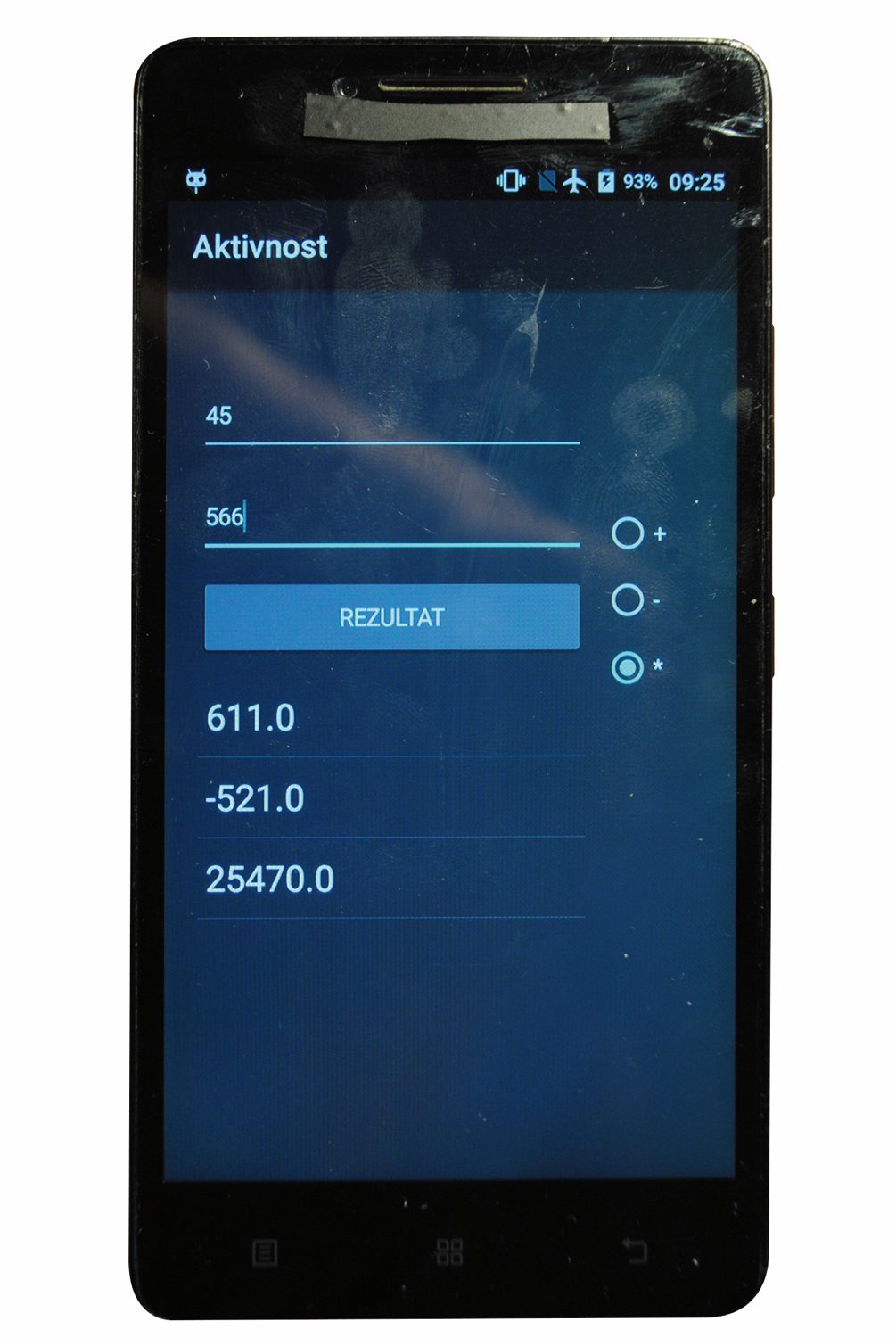
Pametni telefon je z novim prikazovalnikom z zaslonom na dotik, ki sem ga prek spleta kupil za 17 evrov, kot nov.
Čeprav se noben od Raspberry Pijev doslej še ni pokvaril, sem se pri »trojki« zaradi preveč Wi-Fijevsko navdahnjenih sosedov lotil vgradnje miniaturne vtičnice za zunanjo anteno Wi-Fi, za kar sem porabil debelo uro časa, četudi sem si poprej na spletu natančno ogledal vse korake. Pri delu sem si pomagal z lupo s stojalom, še bolje pa bi bilo, če bi si z mikroskopom – a takrat pri delu z njim še nisem imel dovolj izkušenj.
Vse bolj obremenjeni krmilnik USB
Če smo imeli v začetku novega tisočletja priključke USB še bolj za okras, jih 21 let pozneje intenzivno uporabljamo, pri čemer na nekatere povežemo celo spojnike USB za štiri naprave ali več. Vse to pa tokovno vedno bolj obremenjuje osnovno ploščo računalnika. Ne smemo se torej čuditi, če se bo po letih uporabe krmilnik USB oziroma njegov napetostni regulator za petvoltno napajanje priključkov začel čudno »obnašati«. Ni izključeno, da se po ponovnem zagonu računalnika (nekateri) gonilniki spojnikov USB znotraj krmilnika USB ne bodo pravilno naložili. Morda zato ne bosta delovala niti tipkovnica niti miška, a bomo zmotno mislili, da je računalnik blokiral kak zahrbtni računalniški virus ali računalniški črv, ki se je naselil v BIOS. Čeprav tega še vedno ne moremo povsem izključiti, je verjetnejši vzrok v dotrajanem petvoltnem napetostnem regulatorju ali samem krmilniku USB.

Sesanje praha iz mini peceja pred popravilom
Kaj storiti? Lahko odklopimo vse zunanje naprave USB in šele nato zaženemo računalnik, nakar naprave postopno priključimo nazaj. Namesto tega lahko računalnik vseeno startamo in nato prek terminalskega dostopa v njem poskusimo zaustaviti in ponovni zagnati vse gonilnike krmilnika USB. Ko bodo uspešno zagnani, bo računalnik ponovno normalno deloval, tudi miška ter tipkovnica.
Ob tem velja opozoriti še na dejstvo, da specifikacije standardov USB 2.0 in USB 3.0 natančno določajo največji dovoljeni tok ob priklopu naprave USB in načine, na katere lahko operacijskemu sistemu računalnika naprava USB sporoči, da potrebuje več toka. Kadar je priključenih veliko naprav USB, pri čemer nekatere niso izdelane po standardih in ob vkopu povzročijo preveliko tokovno obremenitev petvoltnega regulatorja in/ali krmilnika USB, je razumljivo, da se gonilniki USB ob zagonu sistema Windows ne naložijo pravilno. Vsekakor pa so lahko tovrstne težave povezane tudi s starostjo in z obrabo osnovne plošče ter računalnikovega napajalnike.
Izpraznjena baterija na osnovni plošči
Najpogosteje gre vzrok za odpoved računalnika iskati v novo nameščeni sistemski programski in/ali strojni opremi ali spremenjenih nastavitvah BIOS. Že izpraznjena baterija urinega čipa (najpogosteje tabletka z oznako 2032) je lahko vzrok, da računalnikov urin čip preneha delovati, ko je računalnik izklopljen iz omrežja. Ko zaženemo operacijski sistem, bosta datum in ura vsaj nekaj časa napačna, vsaj dokler ju računalnik ne bo posodobil prek spleta. To pa ima lahko za posledico celo nedelovanje licenčne programske opreme. A to še ni najhuje! Porušene časovne nastavitve za osveževanje dinamičnega pomnilnika ali nastavitve diskovnih pogonov imajo lahko še veliko hujše posledice, zato se ne smemo čuditi, če se računalnik sploh ne bo zagnal ali pa na podatkovnem pogonu ne bo našel operacijskega sistema. Če odnesemo računalnik na servis, bodo preprosto zamenjali baterijo, ponastavili nastavitve v BIOS in računalnik se bo spet zagnal. A zakaj tega ne bi naredili kar sami?
Kaj pa, če standardne nastavitve ne delujejo? Ko sem leta nazaj nadgradil pomnilnik svojega računalnika s 4 GB na 8 GB, je bilo dodatna zmogljiva pomnilniška modula težko dobiti. Prisiljen sem bil nabaviti manj zmogljiva, a še vedno združljiva modula. A sem hitro ugotovil, da delujeta zanesljivo le pri nekoliko nižjem taktu pomnilniškega vodila in drugačnih nastavitvah časov osveževanja, ki sta jih k sreči podpirala tudi prvotno vgrajena modula. Obenem sem moral nove nastavitve vnesti ročno, zato bi jih popolna ponastavitev BIOS izbrisala. Vsekakor na servisu tega ne bi mogli vedeti, zato bi verjetno predlagali nabavo novega računalnika ali pa vsaj menjavo dela glavnega pomnilnika.
Lahko okvare preprečimo?
Ko sem pred leti med odpravljanjem v službo odkril, da se ventilator napajalnika domačega peceja vrti daleč prepočasi, računalnik pa je bil zadaj tako vroč, da bi lahko na njem pekel jajca, sem hotel, da ostane ugasnjen, a sem od domačih dobil le pripombo, da so tudi dan prej delali z njim, pa se ni pokvaril. Ob 12h sem dobil obupen klic v pisarno na zasebni telefon, da je računalnik »mrtev«. Res pa je, da redkokateri napajalnik zdrži več kot štiri leta ali pet ob stalno prižganem računalniku. Če ga veliko uporabljamo, je vsekakor dobro napajalnik nekoliko predimenzionirati, saj se tako veliko manj segreva in tako tudi manj obrablja. Boljši napajalniki z aktivnim hlajenjem imajo obenem vgrajene dražje ventilatorje s krogličnimi ležaji, ki se manj obrabljajo od tistih z običajnimi plastičnimi drsnimi ležaji. Podobno velja tudi za ventilatorja procesorja in grafične kartice, saj je pregrevanje pogosto vzrok odpovedi računalnika.

Menjava ventilatorja v notesniku, preden ta dokončno odpove.
Slabi elektrolitski kondenzatorji na tiskanih vezjih
Ko na tiskanih vezjih še delujočega računalnika iščemo vzrok za nezanesljivo delovanje, se poleg ventilatorjev izplača pregledati tudi elektrolitske kondenzatorje okoli procesorskih čipov. Ti namreč gladijo napajalno napetost. Ker niso ravno poceni, proizvajalci pogosto vgrajujejo take, ki komaj zadostijo specifikacijam, so čim manjši in imajo zahtevano kapaciteto. Pri intenzivni uporabi se taki kondenzatorji pogosto napihnejo, kar lahko vizualno preverimo. Če računalniška naprava sicer deluje, pogosto pomaga že menjava kondenzatorjev. Pregled elektrolitskih kondenzatorjev valjaste oblike je še posebej pomemben pri napravah s pasivnim hlajenjem, ki sicer nimajo gibljivih delov. Z njihovo menjavo sem rešil že marsikatero napravo, od modemov in omrežnih stikal do pecejevskih osnovnih plošč.

Računalniška naprava po menjavi napihnjenih kondenzatorjev deluje kot nova.
Vendar naj takoj dodam, da spajkanje v štiri- ali večplastno tiskano vezje ni enostavno. Navadno so ta vezja kar odporna na temperaturo, a vsekakor z dolžino segrevanja ne gre pretiravati. Pogosto pomaga, če termostat spajkalnika nastavimo na sorazmerno visoko temperaturo in tako skoznik na hitro segrejemo.

Trofeja: Nabor odstranjenih napihnjenih kondenzatorjev. Proizvajalec je gotovo izdelek načrtoval tako, da kondenzatorji zdržijo kakih 10 let.
Odpadlo hladilno rebro
Tako smo že pri naslednjem neverjetnem primeru odpovedi namiznega peceja, ki sem mi je zgodil letos poleti. Tokrat ni bil kriv hladilnik procesorja, temveč odpadlo hladilno rebro čipovnega nabora. Začelo se je, ko sem med delom z računalnikom zaslišal rahel udarec kovine ob kovino, a temu nisem posvečal posebne pozornosti, dokler se ni začel računalnik samodejno zaustavljati kakih 15 minut po zagonu. A ni šlo za kako zlonamerno programsko opremo iz interneta. Računalnik je vsakokrat zaustavil BIOS, ki je ugotovil pregretje čipovnega nabora.
Ko sem odprl ohišje, sem na dnu kovinske škatle zagledal aluminijasto hladilno rebro s kovinsko vzmetno ročico za pritrditev. A na osnovni plošči je bilo samo eno ušesce za pritrditev vzmetne ročice. Najprej sem pomislil, da hladilno rebro ni originalno, a sem k sreči našel še odpadlo ušesce v obliki črke U. Tako je postalo očitno, da je ušesce proizvajalec slabo prispajkal, zato je po letih uporabe odpadlo, z njim pa tudi hladilno rebro. Na koncu sem le odkril majhna skoznika na plošči tiskanega vezja, v katera je bilo potrebno prispajkati ušesce.
Kdaj odnesti računalnik ali pametni telefon na servis?
Če ni posebnega razloga proti, se izplača servisu zaupati predvsem nove računalnike in pametne telefone z veljavnim jamstvom ter tiste, katerih vrednost nekajkrat presega ocenjeni strošek strokovnega pregleda in popravila.
Bodo naši otroci še popravljali strojno opremo?
Saj ne, da nisem v računalniški stroki počel že marsičesa, ampak konec 80. let in v začetku 90. preteklega stoletja skoraj nisi mogel imeti dobrega, hitrega in poceni domačega pecejeja, če ga nisi sam sestavil in nanj sam namestil programske opreme. Tako sem bil vedno tudi sam svoj mojster, ko je šlo kaj narobe. Kasneje smo tisti, ki smo to znali, lahko za svoje računalnike skrbeli tudi v službi.
A razmah računalniških tehnologij, predvsem pametnih telefonov, je zanimanja mlajših generacij iz navdušenih graditeljev in preizkuševalcev domačih računalnikov preusmeril v druge sfere računalništva. Računalniki so obenem postali zanesljivejši in hkrati cenejši, zato jih lahko zamenjamo z novimi, ne da bi jih sploh poskušali popraviti.
V srednji šoli (zdajšnji gimnaziji) in kasneje na fakulteti so pogosto zelo prav prišli programirljivi kalkulatorji, ki smo jih programirali v višjih programskih jezikih, večinoma Basicu. Ko se mi je računalniček pokvaril, sem enostavno kupil novega. Iskanje napake na tiskanem vezju je preprosto prezamudno, pa čeprav sem na spletu našel celo električno shemo. Podobno je danes s pametnimi telefoni, čeprav mnogi obupajo že, če bi morali ob pomoči peceja ponovno naložiti vgrajeno programsko opremo. Namesto tega raje kupijo nov pametni telefon …
